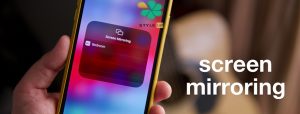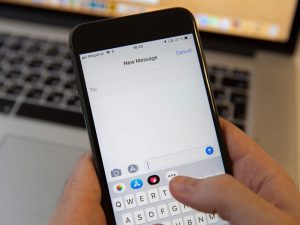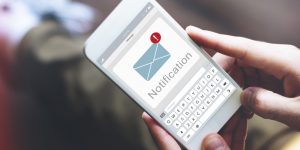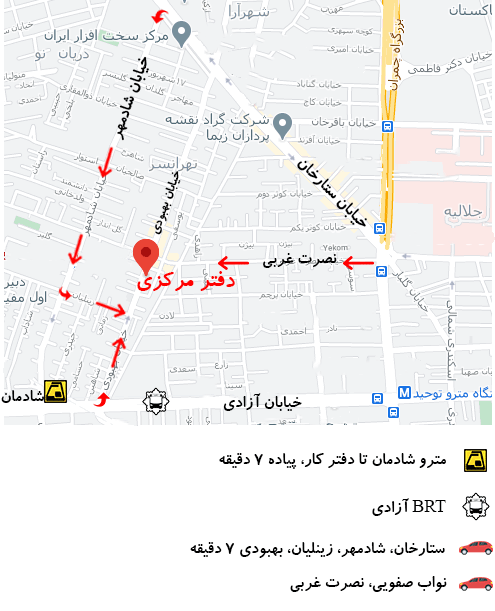رفع خطای دوربین نوکیا. نوکیا کیفیت دوربین گوشی های هوشمند را با جهش و مرز بهبود بخشیده است. متأسفانه رابط کاربری دوربین در برخی از گوشیها مشکل است و حتی قادر به پردازش تصویر نیست، به خصوص در گوشیهای رده پایین و میانرده. در اینجا 9 روش برای رفع خطاهای خرابی دوربین در گوشی های نوکیا آورده شده است. حتی با وجود تمام بهروزرسانیهای برجسته در One UI 4، تجربه اپلیکیشن دوربین یکی از نقاط ضعف آشکار خط گوشی نوکیا است. در اینجا راه حل هایی وجود دارد که باید دنبال کنید.
مرحله 1 استفاده نکردن هیچ برنامه دیگری و رفع خطای دوربین نوکیا
برنامه هایی مانند اینستاگرام، اسنپ چت، واتس اپ و غیره دارای رابط داخلی دوربین برای گرفتن عکس و اشتراک گذاری هستند. اگر هر برنامه دیگری به طور فعال از رابط دوربین در پسزمینه استفاده میکند، ممکن است با برنامه دوربین اصلی گوشیهای گلکسی با مشکل مواجه شوید.
منوی چندوظیفه ای را باز کنید (به بالا بکشید و نگه دارید، یا اگر از دکمه های پیمایش استفاده می کنید از منوی اخیر استفاده کنید) و برنامه ها را با استفاده از دوربین گوشی خود حذف کنید.
سعی کنید برنامه دوربین را باز کنید و بررسی کنید که آیا منظره یاب را می بینید یا خیر.
مرحله 2 FORCE STOP CAMERA
ممکن است برای رفع اشکالات جزئی در عملکردهای سیستم، گوشی نوکیا را راه اندازی مجدد کنید. به همین ترتیب، میتوانید اپلیکیشن Camera را مجددا راهاندازی کنید تا هرگونه تاخیر و خطای تصادفی را عیبیابی کنید. در اینجا چیزی است که شما باید انجام دهید.
مرحله 1: روی نماد برنامه دوربین به مدت طولانی فشار دهید و روی دکمه کوچک «i» در بالا ضربه بزنید.
مرحله ۲: منوی Camera info را باز کرده و Force stop را انتخاب کنید.
به صفحه اصلی بازگردید و روی برنامه دوربین ضربه بزنید تا دوباره راه اندازی شود.
مرحله 3 پاک کردن حافظه پنهان دوربین
مانند بسیاری دیگر از برنامه های اندروید، برنامه دوربین نیز داده های حافظه پنهان را در پس زمینه جمع آوری می کند تا به بهبود سرعت بارگذاری برنامه و عملکرد کلی کمک کند. اما حافظه پنهان خراب می تواند منجر به خطاهای خرابی دوربین شود. بنابراین، شما باید آن کش را پاک کنید.
مرحله 1: روی نماد برنامه دوربین ضربه طولانی بزنید و منوی اطلاعات را باز کنید.
مرحله 2: به Storage رفته و از منوی زیر گزینه clear cache را انتخاب کنید.
پس از این، مدتی از برنامه Camera استفاده کنید تا ببینید آیا باز هم خطا می دهد یا خیر.
مرحله 4 بررسی مجوزهای برنامه دوربین
هنگام نصب برنامه های مختلف، آنها برای دسترسی به دوربین اجازه می خواهند. اگر مجوز برنامه خاصی را که نیاز به دسترسی به دوربین دارد رد کرده اید، ممکن است برنامه دوربین آنطور که انتظار می رود کار نکند. در اینجا نحوه تأیید و رفع آن آمده است.
مرحله 1: روی نماد برنامه دوربین ضربه طولانی بزنید و منوی اطلاعات برنامه را اجرا کنید.
مرحله 2: Permissions را انتخاب کنید و از منوی زیر روی Camera ضربه بزنید.
مرحله 3: دکمه رادیویی را در کنار گزینه “Allow only while using the app” انتخاب کنید و آماده هستید.
مرحله 5 غیرفعال حالت صرفه جویی در باتری
طبیعی است که از حالت ذخیره باتری برای صرفه جویی در مصرف آب استفاده کنید. با این حال، ممکن است با برنامه Camera با مشکلاتی مواجه شوید، زیرا این یکی از برنامه های پرقدرت است. این حالت از اجرای طولانی مدت برنامه دوربین جلوگیری می کند زیرا این برنامه تشنه انرژی است. بنابراین می توانید حالت صرفه جویی در باتری را غیرفعال کنید تا بررسی کنید که آیا کمک می کند یا خیر.
- مرحله 1: انگشت خود را به سمت بالا بکشید و برنامه تنظیمات را از منوی کشوی برنامه باز کنید.
- مرحله 2: به منوی مراقبت از باتری و دستگاه بروید.
- مرحله 3: باتری را انتخاب کنید.
- مرحله 4: تغییر حالت ذخیره انرژی را از منوی زیر غیرفعال کنید.
مرحله 6 فعال کردن دسترسی به دوربین در سراسر سیستم
به عنوان بخشی از افزونه حفظ حریم خصوصی در اندروید 12، One UI 4 به شما این امکان را می دهد که عملکرد دوربین گوشی خود را به طور کامل غیرفعال کنید. اگر دوربین گوشی خود را خاموش کرده باشید، هیچ برنامهای نمیتواند به آن دسترسی داشته باشد، حتی اگر برنامه پیشفرض دوربین را باز کنید.
انگشت خود را به پایین بکشید و منوی تعویض سریع را باز کنید. جابجایی دوربین را فعال کنید، و شما آماده هستید.
مرحله 7 مطمئن شدن دمای گوشی نوکیا
هنگام استفاده از گوشی نوکیا در خارج از منزل در محیط های گرم، دمای گوشی نوکیا پس از یک جلسه بازی بیش از حد یا ضبط ویدیوی طولانی افزایش می یابد. بنابراین تا زمانی که سخت افزار گوشی شما خنک نشود، همچنان خطای خرابی دوربین را در گوشی خود مشاهده خواهید کرد. برای کاهش دما از گوشی خود برای مدتی استفاده نکنید.
مرحله 8 بررسی ذخیره سازی
وقتی حافظه گوشی شما رو به اتمام است، برنامه دوربین ممکن است با خطا مواجه شود، به خصوص زمانی که می خواهید یک عکس سریع یا یک کلیپ ویدیویی بگیرید. و زمانی که برنامه نتواند آن تصاویر یا ویدیوها را ذخیره کند، همچنان با خطا مواجه خواهید شد. مراحل زیر را برای بررسی فضای ذخیرهسازی باقیمانده در گوشی خود دنبال کنید.
مرحله 1: تنظیمات را باز کنید و به مراقبت از باتری و دستگاه بروید.
مرحله 2: از منوی زیر گزینه Storage را انتخاب کنید.
مرحله 3: استفاده از حافظه داخلی را بررسی کنید.
اگر در گوشی خود یک اسلات کارت میکرو SD دارید، می توانید فایل های رسانه ای بزرگ را به آن منتقل کنید و فضای ذخیره سازی را آزاد کنید. یا میتوانید فایلهای رسانهای نامربوط را حذف کنید یا عکسها و ویدیوها را در Google Photos یا OneDrive آپلود کنید.
مرحله 9 به روز کردن ONE UI
مشکل رابط دوربین یا خطای ناموفق دوربین ممکن است به دلیل اشکال در ساخت اندروید در گوشی نوکیا گلکسی شما باشد. اخیراً نوکیا بازی به روز رسانی نرم افزاری خود را بهبود بخشیده است. همچنین، وصله های امنیتی ماهانه به طور منظم وارد می شوند. توصیه میکنیم تمام آخرین وصلههای امنیتی و بهروزرسانیهای معلق را در صورت وجود نصب کنید.
به تنظیمات بروید و منوی به روز رسانی نرم افزار را باز کنید. آخرین بهروزرسانی One UI را نصب کنید. گوشی خود را مجددا راه اندازی کنید تا اجازه دهید همه تغییرات اعمال شود و سپس دوباره از برنامه دوربین استفاده کنید.
پیشنهاد مطالعه: 7 مشکل رایج سخت افزاری گوشی